Как удалить программу Search Protect
Сейчас мы поделимся инструкцией, как избавиться от еще одной нежелательной программы, которая может захватить ваш браузер – Search Protect. Здесь будет рассмотрено два основных способа ее удаления, один из них предусматривает полностью ручное выполнение всех операций, а в другом будут использованы еще и специальные утилиты.
Search Protect представляет собой типичную вредоносную и нежелательную программу, которая полностью изменяет под себя настройки браузеров, транслирует свою рекламу и навязывает ненужные сервисы. Причем избавиться от нее довольно сложно. Попасть на компьютер, эта программа может при установке другой, возможно даже скачанной с проверенного сайта.
Удаляем Search Protect
В первую очередь, откройте системный диск и перейдите в папку Program Files. Попытайтесь найти в ней папку XTab (MiniTab, MiuiTab). В ней может находится файл с именем uninstall.exe. Если вы нашли его, то запускайте и выполните процедуру удаления. Иногда этого может быть вполне достаточно и более сложных действий не потребуется. Если на этом шаге у вас все получилось, и вы успешно избавились от Search Protect, рекомендуем посмотреть еще видео, в конце статьи, в нем будет парочка полезных советов о том, что еще нужно сделать после удаления такой вредоносной программы.
При автоматическом удалении Search Protect следует понимать, что этот способ далеко не всегда может гарантировать абсолютно полного уничтожения данной программы. Так что после этого рекомендуется выполнить еще и ручные действия по удалению. Вообще, это приложение имеет сразу несколько своих вариаций. В данном случае, мы будем удалять Conduit Search Protect, но эта инструкция подойдет и для других разновидностей.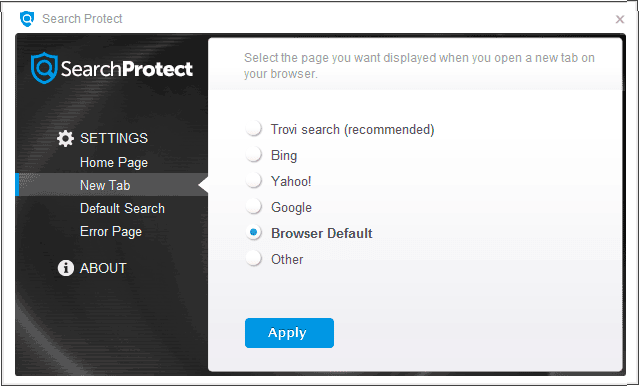
Может прозвучать несколько странно, но с начала нам необходимо запустить сам Search Protect, с помощью одной из его иконок. Дальше откройте параметры и укажите там свою домашнюю страницу вместо той, что указанна по умолчанию. Также возле параметра «New Tab» установите значение «Browser Default». Кроме того, потребуется снять флажок возле параметра «Enhance my search experience», здесь же укажите свою поисковую систему, с которой привыкли работать. После этого сохраните все выполненные изменения.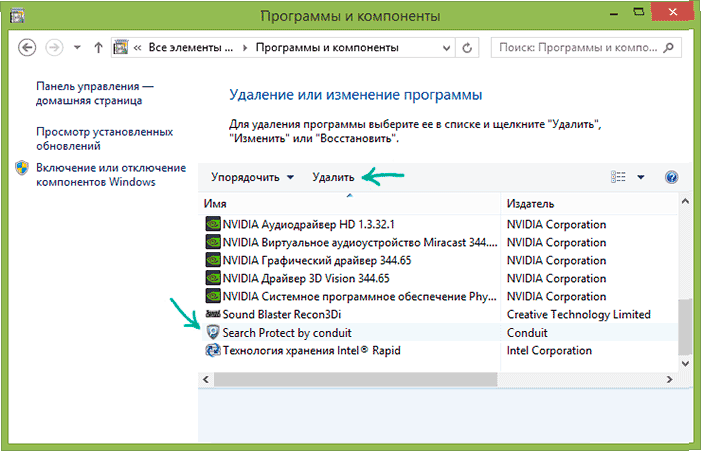
После этого начинаем удалять через раздел «Программ и компонентов» в Панели управления (отыскав Search Protect в списке установленных приложений). Также хорошим решением будет использования специальной утилиты-деинсталлятора, к примеру, хорошо подойдет бесплатный Revo Uninstaller.
Во время удаления, в диалоговом окне может появится вопрос о том, какие параметры для интернета нужно оставить. Здесь необходимо выбрать вариант сброса на стандартные параметры браузеров. Кроме того, просматривая список установленных приложений, вы можете обнаружить различные тулбары и расширения, которые вы явно не ставили на свой компьютер. Их таким же образом необходимо удалить.
Далее, переходим к использованию специальных утилит, которые предназначены для удаления нежелательных и вредоносных программ. Все предложенные варианты бесплатны и рекомендуем их применять в следующем порядке:
- Malwarebytes Antimalware;
- Hitmap Pro (работает в бесплатном, тестовом режиме на 30 дней, при запуске необходимо лишь указать использование бесплатной лицензии) – после использования данной утилиты, выполните перезагрузку компьютера;
- Avast Очистка браузер (Avast Browser Cleanup) – а это средство поможет избавиться от всех подозрительных расширений и всевозможных дополнений, которые могут остаться в браузерах на компьютере.
Последнюю утилиту можно загрузить с официального ресурса, как скачать остальные две можете посмотреть здесь.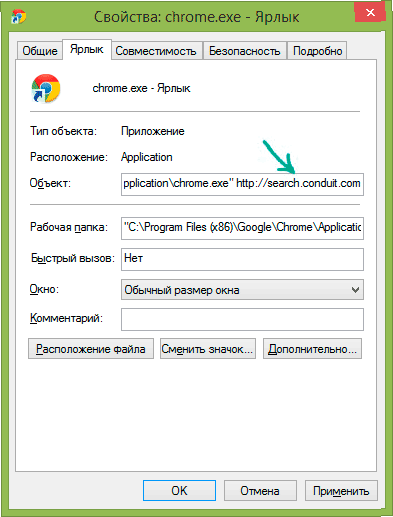
Не лишним будет удаление всех ярлыков своих браузеров и создание новых. Для этого, после удаления старых, откройте папку, в которую установлен браузер, и перетащите на рабочий стол исполняемый файл. Если, по каким-либо причинам, не хотите удалять старые ярлыки, то можете открыть их свойства и в разделе «Ярлык» – «Объект» установить первоначальные значения, удалив все лишнее, что не относится к его работе.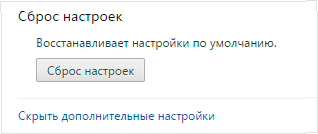
Советуем еще воспользоваться специальной опцией самого браузера, которая позволяет полностью сбросить его настройки на стандартные. После этих действий проверяем полученный результат.
Как вручную удалить Search Protect?
Конечно же лучше всего работает именно совместное использование автоматизированных средств и ручного удаления. Поэтому, мы рекомендуем с начала воспользоваться инструкцией из предыдущего пункта, а затем уже переходить к ручной очистки системы от остатка нежелательной программы Search Protect.
Для ручного удаления необходимы выполнить следующие шаги:
- Для начала полностью удалите из системы данную программу. Здесь можно использовать инструменты панели управления или прибегнуть к использованию специальных деинсталляторов. Кроме того, удаляйте и все приложения, связанные с Search Protect, различные тулбары и дополнения.
- Откройте диспетчер задач и прекратите работу всех подозрительных процессов. К примеру, это могут быть процессы с названиями «Suphpuiwindow» или «Hpui».
- Откройте параметры автозагрузки и просмотрите все приложения, что там находятся. Удалите все подозрительное и незнакомое, что вы явно не устанавливали. Если попадется приложение Background Container, то его тоже необходимо отключить и удалить.
- Затем проверяем планировщик заданий, в нем тоже не должно быть ничего связанного с данной программой. Отключаем и удаляем все что может быть связанно с Search Protect (например, все тот же Background Container).
- Предыдущие два пункта можно очень легко и быстро выполнить при помощи утилиты CCleaner, которая обладает всем необходимым для этого инструментарием.
- Откройте Панель управления и перейдите в раздел Администрирования, а в нем на вкладку Служб. Ищите, все связанные с данной нежелательной программой, службы и отключайте их.
- Теперь нужно отыскать все подозрительные папки. Активируйте отображение скрытых папок и файлов. Запустите поиск, по таким словам: conduit, searchprotect. Так же откройте папку по следующему которая находится здесь: C:\Users\User_Name\AppData\Local\Temp и попробуйте поискать там файлы с набором символов в имени и иконкой вредоносного ПО, их тоже необходимо удалить. Различные папки с именами ct1066435, аналогично подлежат удалению.
- Снова откройте Панель управления и перейдите в раздел Свойств браузера, далее разверните вкладку Подключения и выберите Настройку сети. Здесь вам необходимо проверить отсутствие сторонних прокси-серверов.
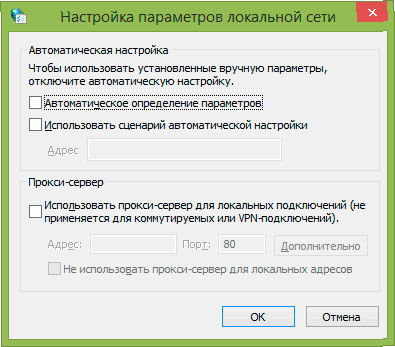
- Откройте блокнотом файл hosts и очистите его содержимое.
- Заново создайте все ярлыки для своих браузеров (а старые необходимо удалить).
- В настройках своего браузера найдите и выполните удаление всех подозрительных и ненужных дополнений.
Многие, описанные здесь шаги, были уже ранее подробно рассмотрены в других статьях. Поэтому если что-то непонятно, то можете воспользоваться поиском по сайту и найти более подробную информацию. И традиционно, любые вопросы по теме статьи можно задавать в комментариях ниже.





